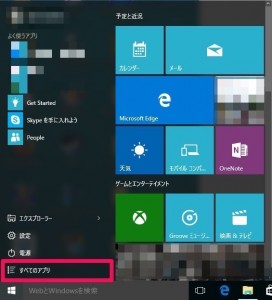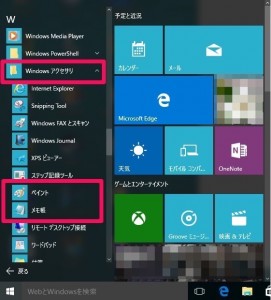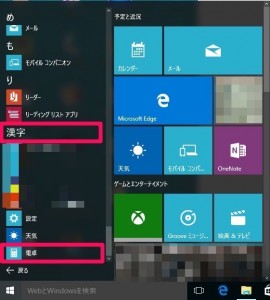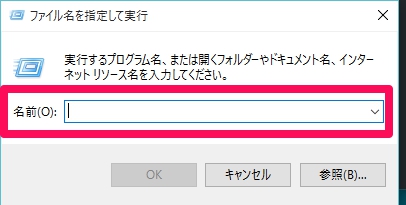メモ帳、ペイント、電卓の起動方法[Windows10]
利用頻度が高い「メモ帳」・「ペイント」・「電卓」ですが、Windows10 ではスタートメニュー内のアクセサリフォルダにはありません、起動する方法には
- 「ファイル名を指定して実行する」からソフト名を入手して起動する方法
- 「スタートメニュー」から呼び出す方法
「スタートメニュー」から呼び出す
- スタートメニューから「すべてのアプリ」を選択します

- ペイント・メモ帳を起動するには「W」欄の「Windowsアクセサリ」を選択します
- 「ペイント」・「メモ帳」をクリックして起動します

- 電卓を起動するには「漢字」欄の「電卓」をクリックして起動します

「ファイル名を指定して実行する」から呼び出す
「Winキー + R」を押して「ファイル名を指定して実行」で開きます。またはタスクバーにある検索バーでソフト名を入力して起動します
「Winキー + R」を押して「ファイル名を指定して実行」
タスクバーにある検索バーでソフト名を入力
- メモ帳を起動するには、「notepad」と入力し、「Enter」キーを押します
- ペイントを起動するには「mspaint」と入力、「Enter」キーを押します
- 電卓を起動するには「calc」と入力、「Enter」キーを押します